u盘格式化了恢复数据操作方法步骤
- 分类:数据恢复 回答于: 2023年04月21日 09:30:06
很多小伙伴在操作电脑的过程中,常常在不经意间对U盘进行格式化操作,但是这种操作下所面临的无非就是文件丢失问题了,那么u盘格式化了恢复数据怎么操作呢?下面小编就带着大家一起看u盘格式化了恢复数据操作方法步骤吧。
工具/原料:
系统版本:windows10系统
品牌型号:华硕无畏13
方法/步骤:
一、U盘格式化文件恢复条件
u盘格式化文件恢复有哪些方法呢?比如下面我们所说的两种恢复方法:备份恢复和软件恢复,但是使用这两种方法的前提条件是,已提前做好备份工作,如果没有做备份,也不要过于担心,只要u盘没有物理性损坏(能被软件正常识别),没有进行慢速格式化且文件没有被覆盖掉(没有写入新的文件),那么是可以借助u盘文件恢复软件进行恢复的。
二、恢复u盘格式化文件的方法
方法一:通过U盘文件备份恢复
通常U盘里的文件大部分都是从电脑上拷贝进来的,主要是为了更好的随身携带或是为了避免文件丢失而进行的备份,在这种情况下只需要从来源电脑端再次拷贝回格式化后的U盘中就可。
方法二:借助U盘文件恢复软件
1、将U盘插入电脑中,到官网下载U盘文件恢复软件——云骑士数据恢复软件,并在电脑中安装运行。
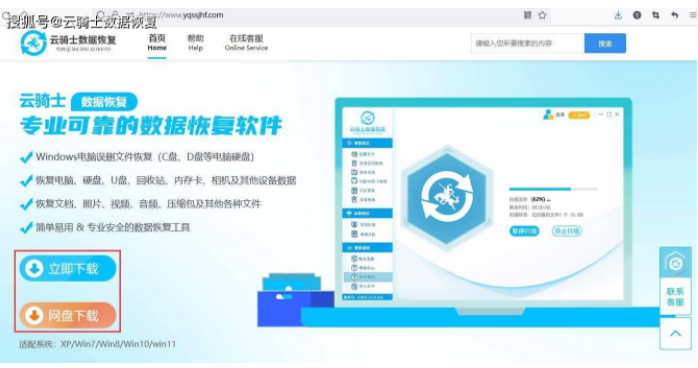
2、紧接着在【场景模式】下选择【U盘/内存卡恢复】,选择格式化的u盘,点击【开始扫描】。

3、文件扫描工作结束后,在文件类型、文件大小、文件名等等方式下找到所需文件。

4、将需要恢复的文件勾选上,点击右下角的【立即恢复】,另存到电脑其他磁盘中。

5、设置好保存位置之后,点击确定按钮,软件立即开始恢复数据文件,等待完成就可以了。

ps:如果首次扫描后没有找到文件,可选择深度扫描模式,该模式下将更加深度检测u盘文件。
三、知识普及:u盘文件如何备份到电脑上
先将U盘插入电脑的USB插口,等待电脑识别U盘后打开,选中所要备份的文件,使用Ctrl+C复制文件,然后在需要存储的电脑磁盘空白位置进行Ctrl+V,进行粘贴即可。
注意事项:一般重要文件不建议大家存放在电脑C盘,因为c盘通常作为系统盘,文件存储安全性不佳,因此选择其他电脑磁盘位置进行保存更稳妥。
总结:
一、U盘格式化文件恢复条件
二、恢复u盘格式化文件的方法
方法一:通过U盘文件备份恢复
方法二:借助U盘文件恢复软件
三、知识普及:u盘文件如何备份到电脑上
 有用
26
有用
26


 小白系统
小白系统


 1000
1000 1000
1000 1000
1000猜您喜欢
- 固态硬盘数据恢复成功的方法介绍..2023/04/11
- 免费的u盘数据恢复工具有哪些..2022/12/19
- 重装系统后数据怎么恢复2022/10/17
- 迷迷兔电脑数据恢复工具怎么使用..2023/01/02
- 超级硬盘数据恢复工具哪些好用..2023/01/29
- 好又快数据恢复工具如何卸载..2022/11/07
相关推荐
- 上海数据恢复工具现货供应如何恢复数..2022/11/12
- u盘数据恢复软件免费版有哪些?..2022/10/21
- 笔记本硬盘数据恢复软件哪个好用..2022/12/15
- 移动硬盘数据恢复工具推荐..2022/12/02
- 360数据恢复工具下载使用方法..2022/11/10
- 数据恢复工具不可以修复哪里..2022/11/10

















